
华为电脑作为国产品牌,也有自己的大批粉丝,但是不管什么笔记本电脑系统用久了总会出现一些问题,这时我们就需要重装系统,那么怎么给华为笔记本电脑下载系统呢?因为一些朋友不了解华为笔记本电脑系统下载,所以小编给大家带来了华为笔记本安装系统教程,一起来看看吧。
一. U盘安装系统准备
1.一台可以上网的电脑
2. 一个U盘,最好大于8G,记得备份上面的数据。
3. U盘重装系统工具——装机吧一键重装系统
二.U盘重装系统步骤
1、打开下载好的[装机吧],将U盘插入到正常上网的计算机中,等待安装检查计算机的硬件信息。
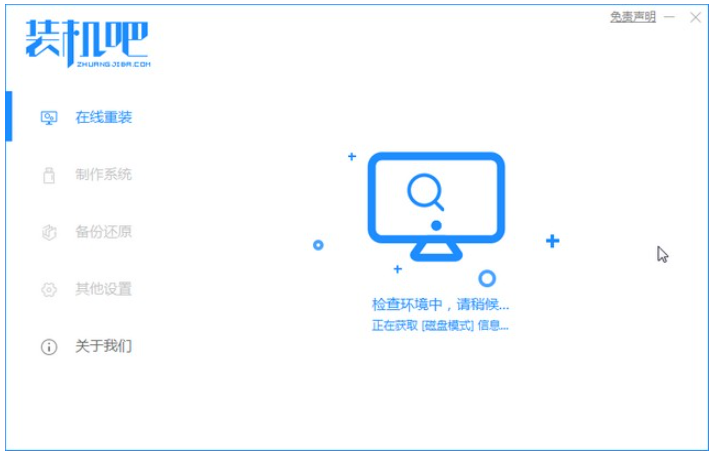
2.进入[装机吧]的主界面,在左侧列表中选择[制作系统],然后单击[开始制作]按钮。

3.我们选择需要安装的系统,然后单击[开始制作]。

4.备份U盘数据后,单击“确定”。
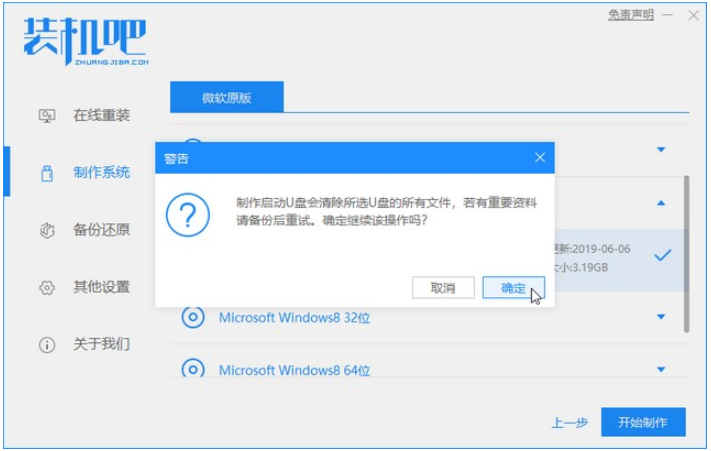
5.U盘工具制作成功后,单击“取消”。

6.制作U盘启动盘界面后,将启动快捷键列表。单击以查询您的计算机品牌的U盘启动快捷键。

7.拔出U盘并将其插入华为笔记本电脑上面。按下计算机的电源按钮,然后点击U盘启动热键,出现启动选择界面,选择U盘选项,然后按Enter。

8.出现[装机吧]的PE系统选择界面,选择[1]启动win10x64pe回车进入。

9.选择下载的系统版本,然后单击“安装”。

10.将其安装在系统盘C上,然后单击以开始安装。

11.安装完成后,单击立即重新启动。

12.进入系统界面,您可以正常使用新系统了。

以上就是小编为大家整理的关于华为笔记本电脑系统下载的具体内容,希望能对大家有所帮助。




